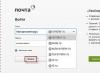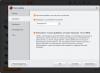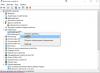Якщо спробувати інсталювати або оновити драйвер до графічної карти Nvidia, користувач може зіткнутися з повідомленням установника «Продовжити встановлення NVIDIA неможливо: Цей графічний драйвер не виявив сумісного обладнання». У цій статті я розповім, у чому суть даної дисфункції, а також поясню, як виправити помилку "продовжити встановлення NVIDIA неможливо" на вашому ПК.
Суть та причини дисфункції «Продовжити встановлення NVIDIA неможливо»
Ця помилка "Продовжити встановлення NVIDIA неможливо" сигналізує про те, що в базі драйверів установника не виявлено драйвера для відеокарти Nvidia, встановленої на даному ПК. Така ситуація може виникнути з таких причин:

Як виправити помилку "Цей графічний драйвер не виявив сумісного обладнання"
Щоб вирішити проблему «Продовжити встановлення NVIDIA неможливо» виконайте таке:

Наприклад, у коді:
PCI\VEN_1002&DEV_68E0&SUBSYS_1BF21043&REV_00
Код вендора – це 1002
Код девайсу – 68E0
Перегляньте та запишіть код вендора та код девайса вашого непізнаного пристрою. Потім перейдіть на сайт pcidatabase.com, у відповідні поля введіть код вендора та девайса, і натисніть кнопку «Search». Ви отримаєте дані про творця та тип вашого непізнаного пристрою;
- Встановіть всі можливі оновлення для вашої версії ОС Віндовс (особливо актуально у випадку Віндовс 10);
- Скористайтеся спеціальними програмами для встановлення найсвіжіших версій драйверів - DriverPack Solution, Driver Easy та інших аналогів, які можуть допомогти обійти дисфункцію установки драйверів Nvidia;
- Вручну додайте ІД пристрою до даних INF файлу установки. Як це зробити розглянуто у наступному відео:
Висновок
Якщо ви зіткнулися з помилкою «графічний драйвер не виявив сумісного обладнання» та повідомлення про відсутність сумісного обладнання, рекомендую скористатися всім комплексом порад, перерахованих вище. Досить ефективним способом «обману» установника є додавання даних вашого пристрою в INF-файл установника, що дозволяє обійти помилку, що розглядається мною. Скористайтеся наведеними порадами, і ви зможете встановити драйвера для вашої карти Nvidia, насолодившись усім багатством її функціоналу.
Вконтакте
При інсталяції драйвера відеокарти користувачі стикаються з помилкою: "не вдалося встановити програмне забезпечення NVIDIA". Як уникнути цієї помилки та успішно встановити програми NVIDIA читайте у цій статті.
Перевстановлення драйвера
Іноді інсталяції програмного забезпечення щось заважає. Це можуть бути інші файли або попередній драйвер. Якщо ви зіткнулися з такою помилкою при встановленні програмного забезпечення NVIDIA, є 2 шляхи вирішення проблеми: чисте та ручне встановлення.
Порада! Щоб дізнатися модель відеокарти, що встановлена на ПК, натисніть Win+R і виконайте команду dxdiag
У вкладці "Екран" буде вказано модель відеокарти.
Чиста установка
Завантажте інсталяційні файли драйвера на свою відеокарту з офіційного сайту NVIDIA:

Порада! Брандмауер або антивірус із підвищеним контролем безпеки можуть блокувати інсталяційні файли. Поверніть стандартні налаштування захисту або припиніть роботу під час встановлення.
Встановлення вручну
Якщо у вас продовжується помилка, спробуйте інсталювати драйвер вручну. Для цього:
- Видаліть попередню версію. Зайдіть у "Провідник" - "Видалити або змінити програму". Виберіть «NVIDIA Графічний драйвер» та натисніть «Видалити».

- За допомогою стандартного деінсталятора видаліть програму.

- Перезавантажте комп'ютер після завершення процедури.

- Після себе драйвер може залишити лише порожню папку C: Program Files NVIDIA Corporation
- Зайдіть у Диспетчер пристроїв (знайдіть у контекстному меню, викликаному натисканням правою кнопкою миші по Пуск).
- Знайдіть «Відеоадаптери» та натисніть ПКМ по відеокарті – виберіть «Оновити драйвери..»

- Натисніть кнопку «Пошук драйверів на цьому комп'ютері» і виберіть папку, в яку розпаковувався під час запуску (зазвичай це диск C:\NVIDIA). Натисніть "Далі".

- Зачекайте кілька хвилин.
Після підключення відеокарти до материнської плати для її повноцінної роботи потрібно встановити спеціальне програмне забезпечення – драйвер, який допомагає операційній системі «спілкуватися» з адаптером.
Такі програми пишуться безпосередньо розробникам Nvidia (у нашому випадку) і розміщуються на офіційному сайті. Це дає нам впевненість у надійності та безперебійній роботі такого софту. Насправді ж все не завжди так. Під час установки часто виникають помилки, які дозволяють встановлювати драйвер, отже і скористатися відеокартою.
Отже, при спробі встановити програмне забезпечення для відеокарти Nvidia, ми бачимо таке неприємного виду вікно:

Установник може видавати абсолютно різні причини збою, від тієї, яку Ви бачите на скріншоті, до абсолютно, на наш погляд, абсурдних: «Немає підключення до інтернету», коли мережа є, та інше. Відразу виникає запитання: чому так сталося? Насправді, при всьому різноманітті помилок, причини у них лише дві: софтова (програмні неполадки) та залізна (проблеми з обладнанням).
Насамперед необхідно виключити непрацездатність обладнання, а потім спробувати вирішити проблему із програмним забезпеченням.
Залізо
Як ми вже говорили вище, спочатку потрібно переконатися в працездатності відеокарти.

Для повного розуміння ситуації можна спробувати підключити свідомо робочу карту до материнської плати та повторити інсталяцію драйвера, а також взяти свій адаптер і підключити його до комп'ютера друга.
Якщо пристрій відмовляється працювати у справному ПК, а інший ГПУ на Вашій материнці нормально функціонує, необхідно звернутися до сервісного центру для діагностики та ремонту.
Програмне забезпечення
Саме софтові збої дають широкий спектр помилок при установці. В основному це неможливість записати нові файли поверх старих, які залишилися в системі після попереднього програмного забезпечення. Є й інші причини, і зараз ми про них поговоримо.
- "Хвости" старого драйвера. Це найпоширеніша проблема.
Програма інсталяції Nvidia намагається помістити свої файли у відповідну папку, але там вже лежать документи з такими назвами. Не важко здогадатися, що в даному випадку має відбуватися перезапис, ніби ми вручну намагалися скопіювати картинку з ім'ям "1.png"директорію, в якій такий файл вже є.Система вимагатиме від нас визначити, як вчинити з документом: замінити, тобто старий видалити, а новий записати, або перейменувати той, який ми переносимо. Якщо старий файл використовується яким-небудь процесом або в нас недостатньо прав на таку операцію, при виборі першого варіанта ми отримаємо помилку. Так само відбувається і з установником.
Вихід із цієї ситуації наступний: видалити попередній драйвер за допомогою спеціалізованого софту. Однією з таких програм є Display Driver Uninstaller. Якщо Ваша проблема полягає в "хвостах", то DDU з великою ймовірністю допоможе.
- Інсталятор не може підключитися до Інтернету.
Тут цілком може "хуліганити" антивірусна програма, яка за сумісництвом виконує функції фаєрвола (брандмауера). Такий софт може заблокувати установнику доступ до мережі, як підозрілому чи потенційно небезпечному.Вирішення такої проблеми полягає у відключенні фаєрволу або додавання установника у виключення. Якщо у Вас встановлено антивірусне програмне забезпечення від стороннього розробника, зверніться до посібника користувача або на офіційний сайт. Також у вирішенні цього завдання Вам може допомогти наша стаття:
Стандартний брандмауер Windows вимикається так:

Після перезавантаження брандмауер буде повністю вимкнено.
- Драйвер не сумісний із відеокартою.
Не завжди найновіша редакція драйвера підходить для старого адаптера. Таке може спостерігатися, якщо покоління встановленого ГПУ набагато старше за сучасні моделі. Крім того, розробники теж люди, і можуть припуститися помилок у коді.Деяким користувачам здається, що встановивши нове програмне забезпечення, вони зроблять відеокарту швидше і свіжіше, але це далеко не так. Якщо до встановлення нового драйвера все функціонувало нормально, то не варто поспішати встановлювати нову редакцію. Це може призвести до помилок та збоїв при подальшій експлуатації. Не мучте свою «стареньку», вона і так працює на межі своїх можливостей.
- Окремі випадки з ноутбуками.
Тут також проблема у несумісності. Можливо, дана редакція драйвера від Nvidia конфліктує зі застарілим програмним забезпеченням для чіпсету або вбудованої графіки. У цьому випадку необхідно оновити ці програми. Робити це потрібно в наступному порядку: спочатку встановлюється софт для чіпсету, потім інтегрованої карти.Встановлювати та оновлювати таке програмне забезпечення рекомендується, завантаживши його на сайті виробника. Знайти ресурс легко, достатньо набрати в пошуковій системі запит, наприклад, драйвера для ноутбука asus офіційний сайт.

Докладніше про пошук та встановлення програмного забезпечення для ноутбуків можете почитати в розділі .
За аналогією з порадою з попереднього пункту: якщо ноут старий, але працює нормально, не намагайтеся ставити нові драйвери, це може зашкодити більше ніж допомогти.
На цьому обговорення помилок при встановленні драйверів Nvidia закінчимо. Пам'ятайте, що більшість неполадок відбувається з вини самого програмного забезпечення (встановлюваного або вже встановленого), і в більшості випадків вони вирішуються.
При інсталяції драйвера відеокарти користувачі стикаються з помилкою: "не вдалося встановити програмне забезпечення NVIDIA". Як уникнути цієї помилки та успішно встановити програми NVIDIA читайте у цій статті.
Перевстановлення драйвера
Іноді інсталяції програмного забезпечення щось заважає. Це можуть бути інші файли або попередній драйвер. Якщо ви зіткнулися з такою помилкою при встановленні програмного забезпечення NVIDIA, є 2 шляхи вирішення проблеми: чисте та ручне встановлення.
Порада! Щоб дізнатися модель відеокарти, що встановлена на ПК, натисніть Win+R і виконайте команду dxdiag
У вкладці "Екран" буде вказано модель відеокарти.
Чиста установка
Завантажте інсталяційні файли драйвера на свою відеокарту з офіційного сайту NVIDIA:

Порада! Брандмауер або антивірус із підвищеним контролем безпеки можуть блокувати інсталяційні файли. Поверніть стандартні налаштування захисту або припиніть роботу під час встановлення.
Встановлення вручну
Якщо у вас продовжується помилка, спробуйте інсталювати драйвер вручну. Для цього:
- Видаліть попередню версію. Зайдіть у "Провідник" - "Видалити або змінити програму". Виберіть «NVIDIA Графічний драйвер» та натисніть «Видалити».

- За допомогою стандартного деінсталятора видаліть програму.

- Перезавантажте комп'ютер після завершення процедури.

- Після себе драйвер може залишити лише порожню папку C: Program Files NVIDIA Corporation
- Зайдіть у Диспетчер пристроїв (знайдіть у контекстному меню, викликаному натисканням правою кнопкою миші по Пуск).
- Знайдіть «Відеоадаптери» та натисніть ПКМ по відеокарті – виберіть «Оновити драйвери..»

- Натисніть кнопку «Пошук драйверів на цьому комп'ютері» і виберіть папку, в яку розпаковувався під час запуску (зазвичай це диск C:\NVIDIA). Натисніть "Далі".

- Зачекайте кілька хвилин.